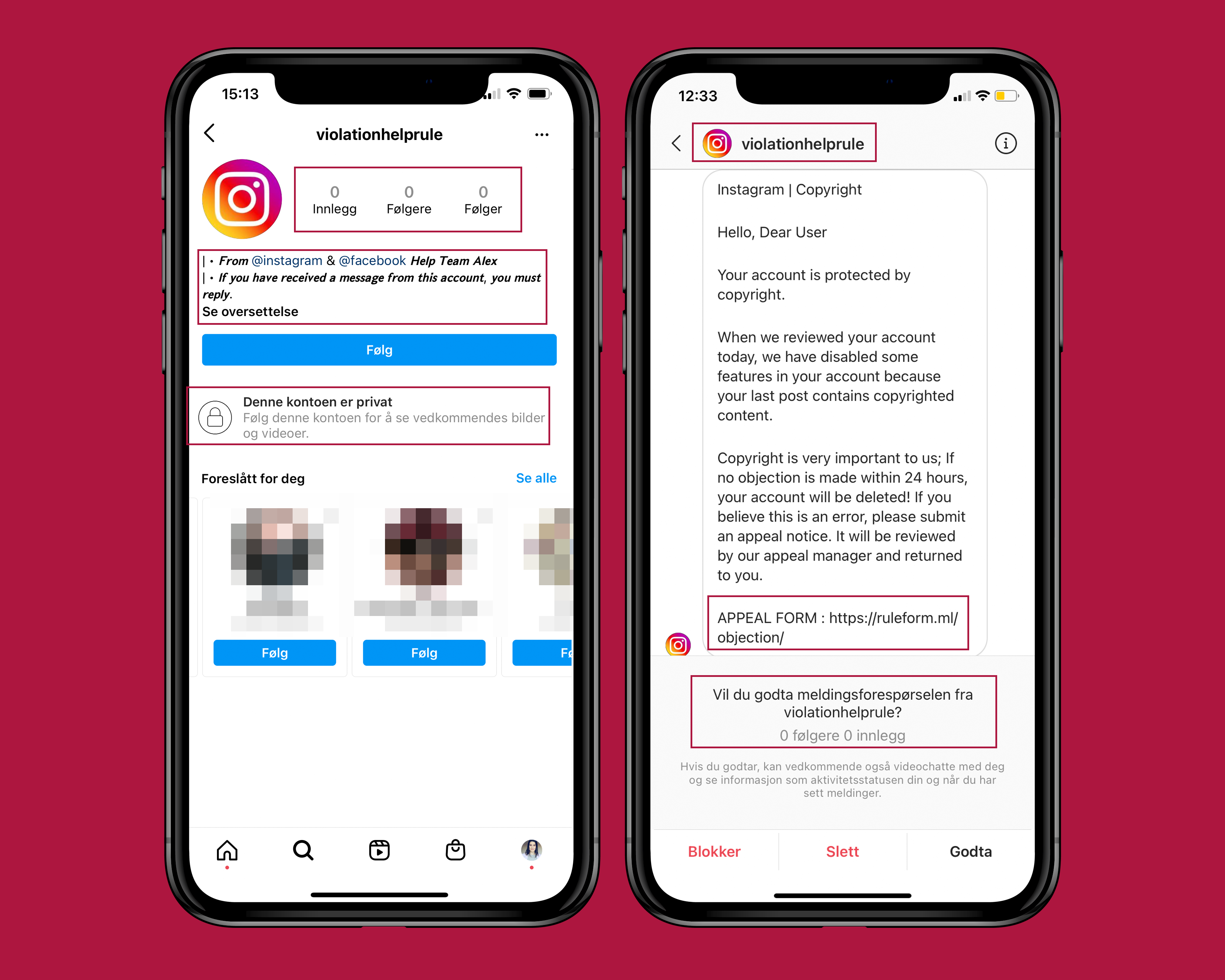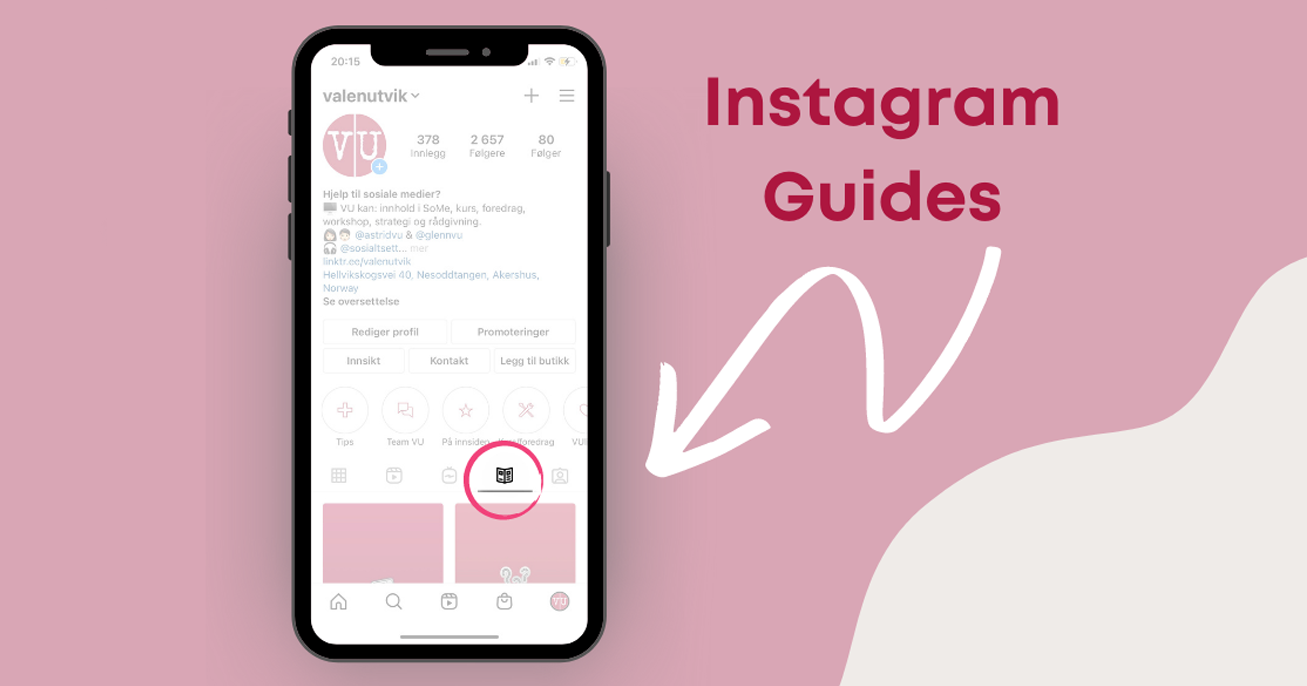Slik forhindrer du virus på Facebook
 Valen-Utvik
·
2 minute read
Valen-Utvik
·
2 minute read
Du har kanskje sett det i feeden din allerede? Video-viruset som sprer seg som ild i tørt gress? Her gir vi deg noen tips og triks for hvordan du kan hindre at du bidrar til å spre dette viruset, hva du kan gjøre om du har blitt rammet og i tillegg viser vi deg hvordan du sikrer Facebook-kontoen din. Del gjerne med dine venner, så vi sammen kan hindre virus!
Viruset sprer seg ved at det oppretter meldinger og sender disse til dine venner, i tillegg poster det noe som tilsynelatende er laget for å se ut som en video på din egen tidslinje, og denne bruker ditt profilbilde. I denne "videoen" tagges også flere venner av deg. Har du blitt infisert av viruset sprer du det også videre til dine venner. Meldingen som sendes ut inneholder mottakers navn, en emoji og en lenke.
Dette er faktisk ikke egentlig et virus, men heller skadevare. Ved at du klikker deg videre flere ganger på lenken som blir delt, blir skadevaren installert i nettleseren din. Om man kjører filen som leder deg til skadevaren gjennom et virusprogram finner den ingen virus. Les mer om dette hos de som kan masse om slikt, Datahjelperne.
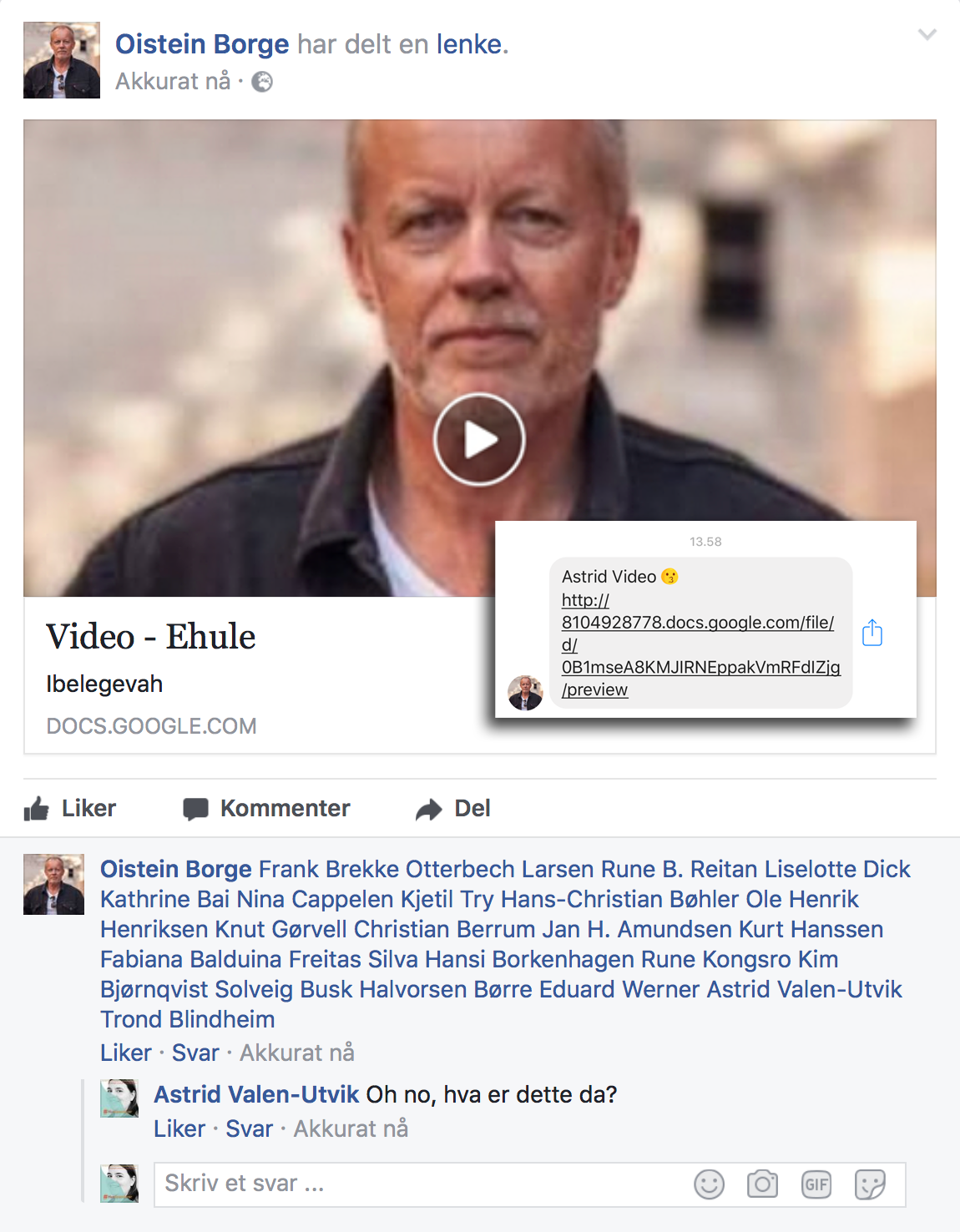
Om du ser dette på din tidslinje eller får en melding fra en av dine Facebookvenner på Messenger, er det viktig å IKKE trykke på linken - det er nemlig sånn dette viruset sprer seg videre. Om du ikke trykker, er du helt trygg - og som deres er i eksempelet over her; det er ikke farlig å svare vedkommende og informere om at personen har fått virus.
Viruset funger ved at det legger til et programtillegg i nettleseren Google Chrome, så for å bli kvitt viruset må du fjerne tillegget i Chrome. Det gjør du på følgende måte:
1. Gå til instillinger i Chrome (de tre prikkene øverst i høyre hjørne på nettleseren) og scroll deg ned til 'Avansert'.
1. Gå til instillinger i Chrome (de tre prikkene øverst i høyre hjørne på nettleseren) og scroll deg ned til 'Avansert'.
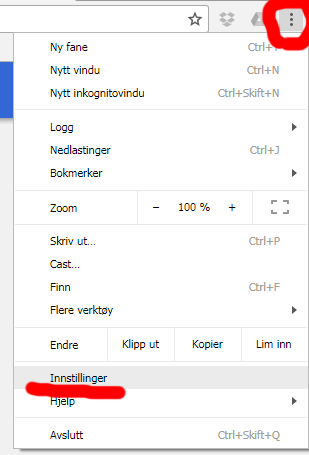
2. Der finner du knappen som heter 'Tilbakestill'.

Etter å ha tilbakestilt verdiene og fjernet programtillegget, er det på tide å skifte passord på Facebook-profilen din, og sette på to-trinnsbekreftelse for kontoen din. Dette gjøres på følgende måte;
1. Øverst i Facebook-feeden din finner du en liten nedoverpil i høyre hjørne. Trykk på denne og velg 'Innstillinger'.

2. Fra 'Innstillinger'-menyen velger du passord - og så bytter du dette. NB! Velg et unikt passord som du ikke bruker på andre kontoer, som du kommer til å huske, og som ikke noen (mennesker eller roboter) kan gjette seg frem til. Det betyr blant annet at passord som 123456 ikke er spesielt lurt å ha, og heller ikke ulike kombinasjoner av navnet ditt, navn på barna dine osv, og i hvert fall ikke om du ikke også kombinerer dette med store og små boktaver, tall og andre symboler.
3. Etter at du har byttet passord går du deretter inn i 'Sikkerhet' i menyen til venstre, for så å velge Two-Factor Authentication. Følg anvisningene.
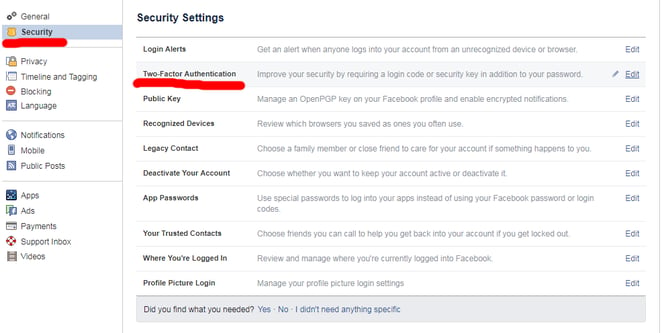
Vi anbefaler dere å jevnlig sjekke innom flere av alternativene under Innstillinger og Sikkerhet på Facebook. Blant annet for å sjekke hvilke apper man har godkjent at kan bruke Facebook-profilen din for å logge deg inn ulike steder. Der er det mange av oss som trenger en god opprydning, for er det apper du ikke lenger har eller bruker, så trenger de heller ikke tilgang til din Facebook-konto.
Vi håper du har lyst til å hjelpe oss spre denne kunnskapen, sånn at vi forhindrer slike virus i å spre seg mer enn høyst nødvendig (aller helst ikke i det hele tatt). Takk for hjelpen med deling!
Lykke til :)
PS: Tusen takk til Oistein Borge for at vi fikk lov til å bruke skjermdump fra da han fikk dette viruset.